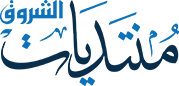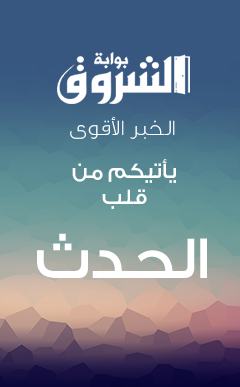شرح مصور تثبيت ويندوز سفن +فورمات
28-07-2013, 09:57 AM
تثبيت الويندوز سفن

الكثير منا يعرف طريقة تنزيل ويندوز 7 على جهازة ولكن هناك أخواننا المبتدئين في عالم الحاسوب
ومن واجبنا أن نشرح لهم طريقة تنزيل هذا الويندوز الرائع على جهازهم
حتى لا يستعينوا بأحد أو أن يذهبوا إلى محلات الصيانة ودفع المال لهم مقابل شئ سهل جداً ..!!
يستطيعوا أن يفعلوه بأنفسهم وخلال دقائق معدودة يقوموا بتنصيب هذا الويندوز على جهازهم ...!!

((( هام جداً )))
عندما تريد تنصيب ويندوز سـ7ـن يجب عليك أو شئ أن تعرف مواصفات جهازك
هل هي تصلح لتنزيل الويندوز على جهازك ...!!
أتفضل هذه هي أقل شئ للمواصفات المطلوبة لجهازك :-
بروسيسور يكون بسرعة 1 جيجا هرتز
الرام تكون أقل شئ بحجم 1 جيجا بايت
ومساحة أقل شئ 20 جيجا على الهارد C لتنصيب الويندوز عليه
وكرت الشاشة يكون بذاكرة أقل شئ 128 ميجا بايت
وهذا رابط مايكروسوفت يمكنك التأكد من المواصفات هناك http://windows.microsoft.com/ar-XM/w...m-requirements
((( طريقة معرفة مواصفات جهازك )))
من لوحة المفاتيح أضغط على مفتاح الويندوز + مفتاح حرف R مع بعضهم مثل الصورة التالية هنا :-

وسوف تظهر لك نافذة Run

أكتب فيها هذا الأمر dxdiag ثم أضغط على OK
سوف تظهر لك هذه النافذة التالية وبها كل مواصفات الجهاز :-

::::::::::::::::::::::
تكن لديك اسطوانة ويندوز سفن تباع في محلات // وهناك طريقة لتحميله من نت وتفعيله ستكون في مواضيع منتدى قريبا
- شرح ضبط أعدادات شاشة البيوس للأقلاع من السيدي
أول شئ يجب أن نجعل الكمبيوتر يقلع من السي دي لكي نستطيع أن نقوم بتنصيب ويندوز جديد ..!!
ولكي نجعل السي دي يقلع تلقائياً عند بداية تشغيل الجهاز ،، يجب أن نقوم بالدخول إلى شاشة البيوس BIOS الزرقاء لعمل بعض الاعدادات هناك ...!!
ولكيفية الدخول إلى هذه الشاشة أتبع الأتي :-
عند بداية تشغيل الجهاز وظهور الشاشة السوداء اضغط بسرعة على مفتاح Delete او F2 أو F12 أو مفتاح Esc من لوحة المفاتيح بسرعة وبأستمرار
حتى تظهر لك شاشة البيوس Bios الزرقاء ...!!
أخوني هذه هي الأوامر التي سوف نستخدمها من لوحة المفاتيح ( الكيبورد ) :-

نبدأ بسم الله :
عند بداية تشغيل الجهاز وظهور الشاشة السوداء اضغط بسرعة على مفتاح Delete او F2 أو F12 أو مفتاح Esc من لوحة المفاتيح بسرعة وبأستمرار
حتى تظهر لك شاشة البيوس Bios الزرقاء ...!!
هذه هي شاشة البيوس :-

عن طريق مفاتيح الاسهم من لوحة مفاتيح الكيبورد نفعل الأتي :-
نقوم باختيار 1st Boot Device ثم نضغط مفتاح Enter

أخواني بعدما أختارنا أول خيار ثم ضغطنا على مفتاح Enter سوف تظهر لنا هذه الشاشة الزرقاء الصغيرة :-

ليصبح الشكل النهائي بعد التعديل هكذا :-
1st Boot Device CDROM

**- شرح تنصيب الويندوز + عمل فورمات
أخواني بعدما قمنا بضبط الأعدادات لجعل الكمبيوتر يقلع من الـ CD
نقوم الأن بوضع أسطوانة الويندوز سـ7ــن في السيدي روم
ثم نعمل أعادة تشغيل للجهاز وسوف تظهر لك الشاشة التالية هنا :-
::::::::::::::::::::::::

::::::::::::::::::::

::::::::::::::::::::::

::::::::::::::::::::

:::::::::::::::::::

:::::::::::::::::::

::::::::::::::::::::

:::::::::::::::::::::

::::::::::::::::::::

:::::::::::::::::::::::::::::::::
هنا سوف نقوم بعمل فورمات للبارتيشن C الذي سوف ننزل عليه الويندوز 7

:::::::::::::::::::
نعم أوافق على عمل فورمات لهذا البارتيشن :-

:::::::::::::::::::::
الأن نختار البارتيشن C لتنزيل الويندوز عليه :-

:::::::::::::::::::::::

:::::::::::::::::::::::::

::::::::::::::::::::::::::

::::::::::::::::::::::::::::

:::::::::::::::::::::::::

::::::::::::::::::::::::::::::

::::::::::::::::::::::::::::::

::::::::::::::::::::::::::::

:::::::::::::::::::::::::::::::

:::::::::::::::::::::::::::::::
[IMG]http://data.zyzoom.org/vb_cache1/2012/6/0161601908ed842ffb29df***c178726.png[/IMG]
::::::::::::::::::::::::::::

:::::::::::::::::::::::::::::

::::::::::::::::::::::::::::

:::::::::::::::::::::::::::::

:::::::::::::::::::::::::::

::::::::::::::::::::::::::::

::::::::::::::::::::::::::::

::::::::::::::::::::::::::

:::::::::::::::::::::::

:::::::::::::::::::::::::

:::::::::::::::::::::::

:::::::::::::::::::::::::::
.gif)
.gif)
.gif) الف مبروك تم تنصيب بنجاح
الف مبروك تم تنصيب بنجاح .gif)
.gif)
.gif)